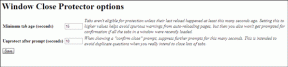Κορυφαίοι 10 τρόποι για να διορθώσετε τον ήχο ειδοποίησης που δεν λειτουργεί στο Android
Miscellanea / / April 05, 2023
Θα χάνετε συχνά ειδοποιήσεις σε πραγματικό χρόνο όταν ο ήχος ειδοποίησης σταματήσει να λειτουργεί στο τηλέφωνό σας Android. Αυτό είναι ακόμη πιο ανησυχητικό όταν το έχετε ορίσει διαφορετικοί ήχοι ειδοποιήσεων για διαφορετικές εφαρμογές στο Android. Δεν μπορείτε να το προσδιορίσετε με συγκεκριμένο παράγοντα. Ας ελέγξουμε κάθε μέθοδο αντιμετώπισης προβλημάτων και ας διορθώσουμε τον ήχο ειδοποίησης που δεν λειτουργεί στο Android.
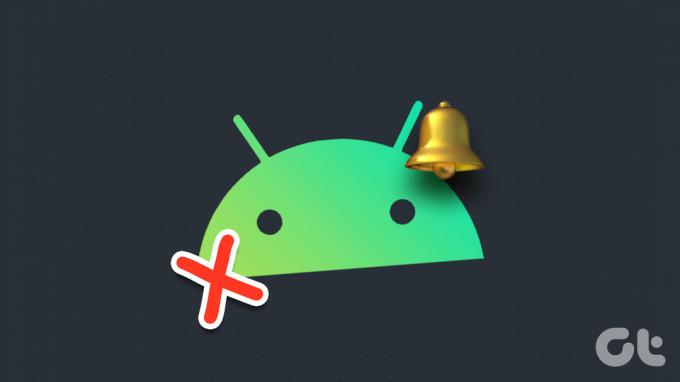
Ενδέχεται να χάσετε σημαντικά μηνύματα ηλεκτρονικού ταχυδρομείου, μηνύματα ή προσκλήσεις σε πάρτι όταν ο ήχος ειδοποίησης δεν λειτουργεί. Θα ξεκινήσουμε με τα βασικά και θα προχωρήσουμε σε προηγμένα κόλπα για την αντιμετώπιση του προβλήματος.
1. Ελέγξτε τον όγκο ειδοποιήσεων
Μπορείτε είτε να χρησιμοποιήσετε τα κουμπιά έντασης ήχου είτε να μεταβείτε στο μενού Ρυθμίσεις Android για να ελέγξετε την ένταση των ειδοποιήσεων. Πατήστε οποιοδήποτε κουμπί έντασης στο πλάι και επιλέξτε το μενού κεμπάπ (τρεις κουκκίδες) για να ανοίξετε Ήχος και δόνηση. Χρησιμοποιήστε το ρυθμιστικό για να αυξήσετε την ένταση ήχου κλήσης και ειδοποιήσεων.
Εάν το κουμπί έντασης ήχου δεν λειτουργεί, μπορείτε επίσης να έχετε πρόσβαση στο ίδιο από τις Ρυθμίσεις.
Βήμα 1: Ανοίξτε τις Ρυθμίσεις στο τηλέφωνό σας Android.

Βήμα 2: Επιλέξτε Ήχος και δόνηση.
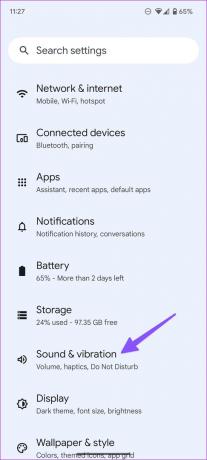
Βήμα 3: Αυξήστε την ένταση ήχου κλήσης και ειδοποιήσεων από το παρακάτω μενού.
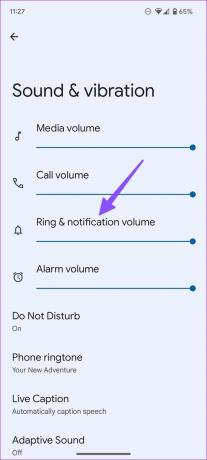
2. Ενεργοποίηση Προφίλ ήχου
Μπορεί να έχετε ενεργοποιήσει το προφίλ σίγασης ή δόνησης κατά τη διάρκεια μιας σημαντικής συνάντησης ή σε ένα θέατρο και ξεχάσατε να επιστρέψετε στο γενικό προφίλ. Εάν το τηλέφωνό σας Android είναι σε σίγαση, θα σιγήσει όλες τις κλήσεις και τις ειδοποιήσεις. Πατήστε οποιοδήποτε κουμπί έντασης και πατήστε το εικονίδιο του κουδουνιού για να αλλάξετε το προφίλ ήχου στο τηλέφωνό σας Android.

3. Απενεργοποιήστε το DND
Οταν Το Do Not Disturb είναι ενεργοποιημένο, το Android θα αποκρύψει όλες τις ειδοποιήσεις στο τηλέφωνό σας μέχρι να το απενεργοποιήσετε. Δοκιμάστε να αναζητήσετε το εικονίδιο DND (κύκλος με σύμβολο –) στη γραμμή κατάστασης. Για να το απενεργοποιήσετε, σύρετε προς τα κάτω από την κορυφή για να ανοίξετε το Κέντρο ειδοποιήσεων. Απενεργοποιήστε το DND από το μενού γρήγορης εναλλαγής.
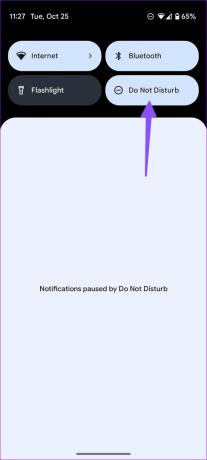
4. Ελέγξτε τις ρυθμίσεις ήχου ειδοποιήσεων για εφαρμογές
Αντιμετωπίζετε προβλήματα με τον ήχο ειδοποιήσεων με μια συγκεκριμένη εφαρμογή στο Android; Ήρθε η ώρα να ελέγξετε τις ρυθμίσεις ήχου για την εφαρμογή. Ακολουθήστε τα παρακάτω βήματα.
Βήμα 1: Πατήστε παρατεταμένα την προβληματική εφαρμογή και πατήστε το κουμπί "i" για να ανοίξετε το μενού "Πληροφορίες εφαρμογής".

Βήμα 2: Επιλέξτε «Ειδοποιήσεις».

Βήμα 3: Ελέγξτε τα κανάλια ειδοποιήσεων για μια εφαρμογή.
Βήμα 4: Πατήστε το εικονίδιο του κουδουνιού δίπλα σε έναν τύπο ειδοποίησης.

Βήμα 5: Επιλέξτε Προεπιλογή. Μπορείτε να ανοίξετε τον Ήχο από το ίδιο μενού και να ορίσετε έναν προσαρμοσμένο τόνο για συγκεκριμένα μηνύματα.

Από το ίδιο μενού ειδοποιήσεων, θα πρέπει να ελέγξετε τις ρυθμίσεις ήχου για όλα τα κανάλια ειδοποιήσεων και να βεβαιωθείτε ότι κανένα δεν έχει οριστεί σε Αθόρυβο.
5. Κατάργηση σίγασης συνομιλιών από εφαρμογές ανταλλαγής μηνυμάτων
Σίγασε τις ενοχλητικές επαφές WhatsApp ή Telegram? Όταν ο παραλήπτης σας στέλνει ένα μήνυμα, το σύστημα δεν θα σας ειδοποιήσει με ήχο. Θα χρειαστεί να καταργήσετε τη σίγαση σημαντικών συνομιλιών από εφαρμογές ανταλλαγής μηνυμάτων. Ας πάρουμε το WhatsApp ως παράδειγμα.
Βήμα 1: Εκκινήστε το WhatsApp στο τηλέφωνό σας.
Βήμα 2: Επιλέξτε μια συνομιλία.

Βήμα 3: Πατήστε το όνομα της επαφής στο επάνω μέρος.
Βήμα 4: Απενεργοποιήστε την εναλλαγή σίγασης ειδοποιήσεων από το παρακάτω μενού.

Ομοίως, μπορείτε να ανοίξετε το Messenger, το Instagram, το Telegram ή το Signal και να καταργήσετε τη σίγαση σχετικών συνομιλιών.
6. Κατάργηση σίγασης των επαφών στα Μηνύματα
Ορισμένοι χρήστες εξακολουθούν να προτιμούν τα παραδοσιακά μηνύματα κειμένου για να παραμένουν σε επαφή με τους φίλους και την οικογένειά τους. Εάν έχετε σίγαση ειδοποιήσεων από επιλεγμένες επαφές, ακολουθήστε τα παρακάτω βήματα για να καταργήσετε τη σίγασή τους.
Βήμα 1: Ανοίξτε το Messages στο τηλέφωνό σας Android.

Βήμα 2: Επιλέξτε μια συνομιλία που θέλετε να καταργήσετε τη σίγαση.

Βήμα 3: Πατήστε το μενού κεμπάπ (με τρεις κουκκίδες) στην επάνω δεξιά γωνία και επιλέξτε Λεπτομέρειες.

Βήμα 4: Πατήστε "Ειδοποιήσεις".

Βήμα 5: Επιλέξτε το Προεπιλεγμένο προφίλ ήχου και τροποποιήστε τον ήχο (αν προτιμάτε).

7. Αποσυνδέστε τις συσκευές Bluetooth
Είναι το τηλέφωνό σας Android συνδεδεμένο με Bluetooth TWS (ολικό ασύρματο στερεοφωνικό) ή ακουστικά; Όλες οι ειδοποιήσεις ειδοποιήσεων θα εμφανιστούν στις συνδεδεμένες συσκευές και όχι στο τηλέφωνό σας. Είναι καλή ιδέα να αποσυνδέετε συσκευές Bluetooth όταν δεν τις χρησιμοποιείτε. Μπορείτε επίσης να απενεργοποιήσετε το Bluetooth στο τηλέφωνό σας από το μενού γρήγορης εναλλαγής.
8. Ελέγξτε τις ρυθμίσεις του Smartwatch σας
Το ανανεωμένο ενδιαφέρον της Google για τα έξυπνα ρολόγια έφερε μια νέα άποψη στο Android Wear. Τα περισσότερα smartwatches διαθέτουν μια επιλογή για σίγαση των ειδοποιήσεων στο τηλέφωνο όταν είναι συνδεδεμένα. Θα πρέπει να ανοίξετε την εφαρμογή του κατασκευαστή του ρολογιού Smartwatch στο τηλέφωνό σας Android και να απενεργοποιήσετε μια τέτοια επιλογή.
9. Επαναφορά όλων των ρυθμίσεων
Μια λανθασμένη ρύθμιση ρύθμισης μπορεί επίσης να οδηγήσει σε προβλήματα που δεν λειτουργεί ο ήχος ειδοποίησης στο Android. Μπορείτε να επαναφέρετε όλες τις ρυθμίσεις και να προσπαθήσετε ξανά.
Βήμα 1: Ανοίξτε τις Ρυθμίσεις στο τηλέφωνό σας Android.
Βήμα 2: Κάντε κύλιση στο Σύστημα.

Βήμα 3: Επιλέξτε «Επαναφορά επιλογών».

Βήμα 4: Πατήστε «Επαναφορά προτιμήσεων εφαρμογής» και επιβεβαιώστε το ίδιο.
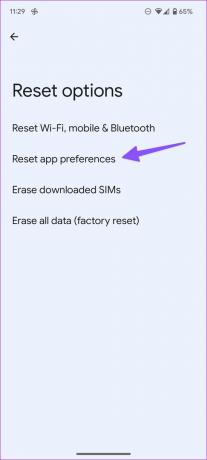

10. Ελέγξτε τα ηχεία του τηλεφώνου σας
Παρατηρείτε πνιγμένους ήχους από τα ηχεία του τηλεφώνου σας Android; Η σκόνη, τα υπολείμματα ή οι σταγόνες νερού μπορεί να προκαλέσουν ζημιά στα ηχεία του τηλεφώνου σας. Επισκεφτείτε ένα κέντρο σέρβις ή έναν τοπικό τεχνικό για να καθαρίσετε τη βρωμιά και τη βρωμιά από τα ηχεία.
Λάβετε ειδοποιήσεις σχετικά με τις εισερχόμενες ειδοποιήσεις
Εάν κανένα από τα κόλπα δεν λειτουργήσει, το πρόβλημα μπορεί να οφείλεται σε μια λανθασμένη έκδοση Android στο τηλέφωνό σας. Εγκαταστήστε την πιο πρόσφατη έκδοση του λειτουργικού συστήματος Android και διορθώστε το πρόβλημα του ήχου ειδοποίησης που δεν λειτουργεί. Ενώ είστε σε αυτό, ενημερώστε μας το κόλπο που λειτούργησε για εσάς.
Τελευταία ενημέρωση στις 25 Οκτωβρίου 2022
Το παραπάνω άρθρο μπορεί να περιέχει συνδέσμους συνεργατών που βοηθούν στην υποστήριξη της Guiding Tech. Ωστόσο, δεν επηρεάζει τη συντακτική μας ακεραιότητα. Το περιεχόμενο παραμένει αμερόληπτο και αυθεντικό.
Γραμμένο από
Πάρθ Σαχ
Ο Parth εργάστηκε στο παρελθόν στο EOTO.tech καλύπτοντας ειδήσεις τεχνολογίας. Αυτήν τη στιγμή ασκεί ελεύθερος επαγγελματίας στο Guiding Tech γράφοντας για σύγκριση εφαρμογών, σεμινάρια, συμβουλές και κόλπα λογισμικού και βουτιά σε πλατφόρμες iOS, Android, macOS και Windows.